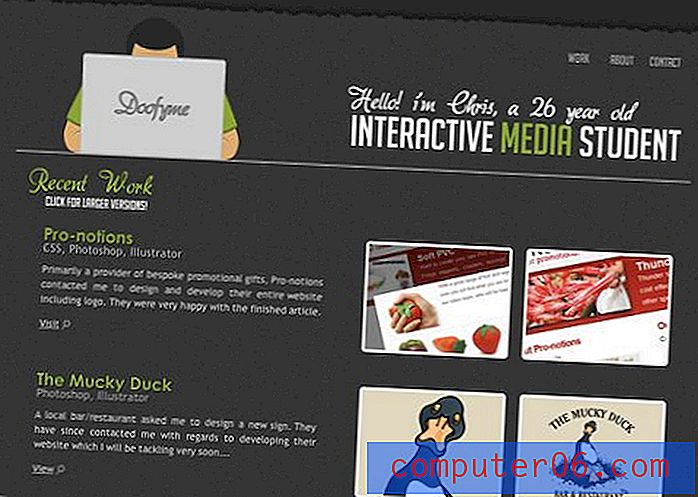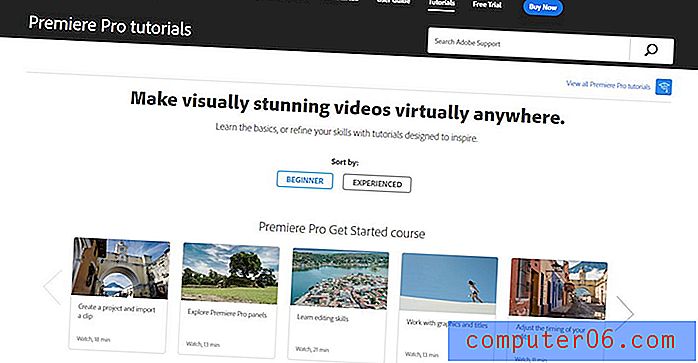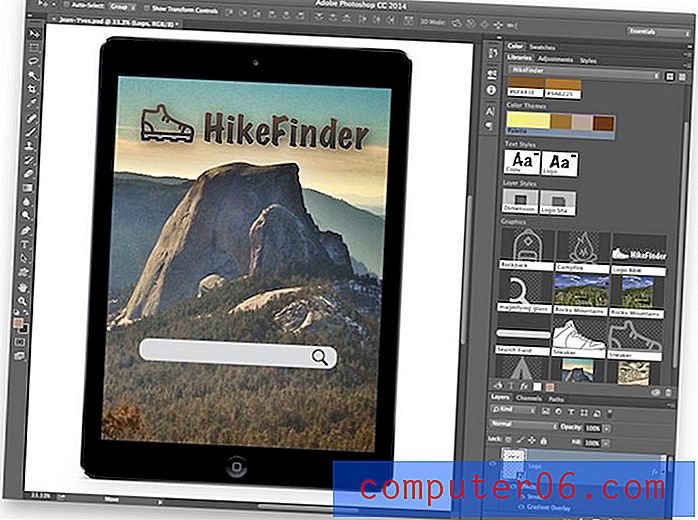PowerPoint'te Slayt Numaraları Ekleme
PowerPoint sunumunuzu slayt numaralarıyla düzenlemek genellikle iyi bir fikirdir. Numaralandırma, slaytları izlemenize ve bir sunuyu takip etmeyi çok daha kolay hale getirmek için notlar sayfalarında ek bilgiler vermenize yardımcı olabilir.
PowerPoint'te slayt numaraları eklemenin en iyi yanı, bunu elle yapmak zorunda olmamanızdır. Slayt numaralarını doğru şekilde ekleyin, sununuza slayt ekledikçe bunlar otomatik olarak güncellenecek ve değişecektir.
PowerPoint'te slayt numaralarını hızlı ve kolay bir şekilde nasıl ekleyeceğiniz aşağıda açıklanmıştır.
PowerPoint Şablonlarını Keşfedin
Altbilgiye Slayt Numaraları Ekleme

Ekle sekmesindeki Üstbilgi ve altbilgi seçeneğini kullanarak otomatik yerleşimleri ve numaralandırmayı kullanabilirsiniz.
Ekle> Üstbilgi ve Altbilgi'ye gidin. Slayt Numarası eklemek için kutuyu işaretleyin. Ayrıca altbilgiye metin ekleyebilir veya başlık slaytlarında altbilgi bilgilerini göstermemeyi seçebilirsiniz. Ayrıca otomatik veya sabit bir tarih de ekleyebilirsiniz.
Tercih ettiğiniz ayarları belirleyin ve Uygula'yı (yalnızca geçerli slayt için) veya Tümüne Uygula'yı (tüm sunum platformu için) tıklayın.
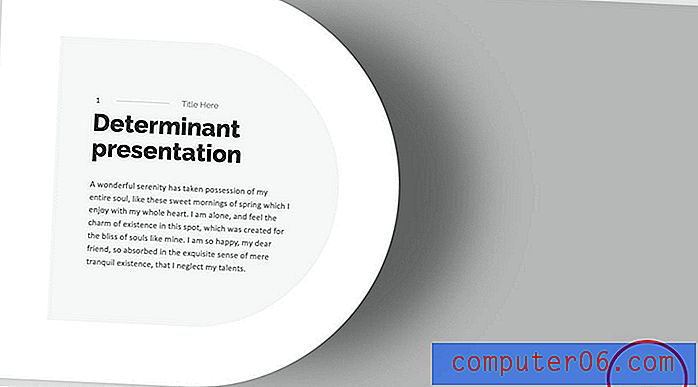
Bu yöntemin tek dezavantajı, sayfa numaralarının tasarımı üzerinde çok fazla kontrolünüz olmamasıdır. Yalnızca altbilgi konumunda stil için minimum ayarlamalar ile görünürler. Boyutu, yazı tipini veya ağırlığı ayarlamak için sayının kendisini tıklayabilirsiniz.
Daha Esnek Slayt Numaraları Ekleme
Seçenek B, Slayt Yöneticisi'ni kullanarak PowerPoint'inize slayt numaraları eklemektir.
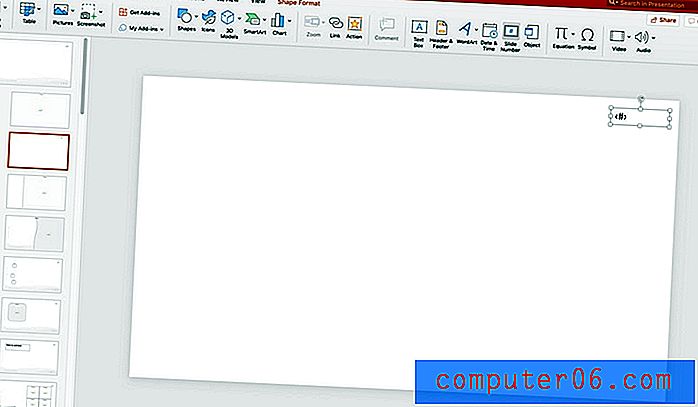
Görünüm> Slayt Ana Verileri'ne gidin.
Ardından, tüm slaytlarda görmek istediğiniz sayfa numarasını çizin. Ekle> Metin Kutusu'na gidin. Metin kutusunu istediğiniz yere çizin. Metin kutusu seçiliyken Slayt Numarası kutusunu tıklayın ve metin kutusunda görünecektir. Bu sayfa numarası. İstediğiniz şekilde biçimlendirin.
İşiniz bittiğinde Slide Master'ı kapatın.
Sayfa numaraları için bu tasarım, ana slayt kümesinin bu bölümünü kullanan tüm slaytlarda görünecektir. Tasarımı, içindeki her slayt türünde görünmesi için birincil ana slayda kopyalayıp yapıştırın veya seçin ve seçin.
Ana slaytları ayarlamadan herhangi bir slayda sayfa numarası eklemek için aynı adımları kullanırsınız, ancak her slaytta otomatik numaralandırma yerine sunumdaki her slayda bunu yapmanız gerekir.
Slayt Numaraları Hakkında Notlar
PowerPoint'te otomatik slayt numaralarını kullanma konusunda dikkate alınması gereken en önemli nokta, her zaman gerçek slayt numarasıyla eşleşmeleridir. Buna gizli slaytlar da dahildir.
Bu, slaytları gizlediğinizde sayıların atlanıp gerçek slayt konumlarını göstereceği anlamına gelir. Sunum oluştururken bunu aklınızda bulundurun.
PowerPoint, şu anda yalnızca bir altbilgi kullanımını da desteklemektedir. (Üstbilgiler yalnızca notlarda ve çalışma notlarında görünür.) Bu nedenle, altbilgi dışında herhangi bir konumda slayt numaraları istiyorsanız, slaytları ana slaytta düzen ayarlamaları yaparak bunları oluşturmanız gerekir. (Her birine sayfa numarası tasarım öğesini eklemeyi unutmayın.)
Sonuç
Slayt numaralarını kullanmak, slaytları düzenli tutmanıza yardımcı olmanın harika bir yolu olabilir. Otomatik numaralandırma, her slaydın gösterideki konumuna göre doğru numaraya sahip olmasını sağlar.
Tam PowerPoint şablonları kılavuzumuza veya bir sonraki projeniz için en iyi PowerPoint şablonları koleksiyonumuza göz atmayı unutmayın!